ლეოპარდის/თოვლის ლეოპარდის ვირტუალიზაცია
როდესაც Apple გამოუშვა OS X Lion, მან შეცვალა სალიცენზიო ხელშეკრულება, რათა მომხმარებლებს საშუალება მისცენ გაეტარებინათ Lion-ის კლიენტის და სერვერის ვერსიები ვირტუალურ გარემოში. ერთადერთი გაფრთხილება ის იყო, რომ ვირტუალიზაციის აპლიკაცია უნდა გაშვებულიყო Mac-ზე.
ეს კარგი ამბავი იყო ზოგიერთისთვის, ძირითადად დეველოპერებისთვის და IT ინდუსტრიის მათთვის, ვისაც სერვერის გარემოს გაშვება სჭირდება. დანარჩენი ჩვენთვის ეს არც ისე დიდი ჩანდა, ყოველ შემთხვევაში მანამ, სანამ VMware, ვირტუალიზაციის პროგრამული უზრუნველყოფის ერთ-ერთი წამყვანი დეველოპერი, არ გამოუშვა Fusion-ის ახალი ვერსია. Fusion 4.1-ს შეუძლია Leopard-ისა და Snow Leopard-ის კლიენტების გაშვება ვირტუალურ გარემოში Mac-ზე.
რატომ არის ეს მნიშვნელოვანი? Mac-ის ბევრი მომხმარებლის ერთ-ერთი მთავარი უპირატესობა Lion-ის შესახებ არის მისი უუნარობა გაუშვას ძველი აპლიკაციები, რომლებიც დაწერილი იყო PowerPC პროცესორებისთვის. წინასწარი Intel-ის აპლიკაციების მხარდაჭერის ნაკლებობამ გამოიწვია Mac-ის საკმაოდ ბევრმა მომხმარებელმა უარი თქვას Lion-ზე განახლებაზე.
ახლა, როდესაც შესაძლებელია Leopard-ის ან Snow Leopard-ის ვირტუალიზაცია VMware Fusion 4.1-ში ან უფრო გვიან, არ არსებობს მიზეზი, რომ არ გადახვიდეთ OS X Lion-ზე. თქვენ კვლავ შეგიძლიათ გაუშვათ თქვენი საყვარელი ძველი აპლიკაციები Fusion-ის ვირტუალურ გარემოში.
VMware Fusion განახლება
მას შემდეგ, რაც VMware Fusion-მა გამოუშვა ვერსია 4.1, მათ ყურადღება მიაქციეს, რომ Apple-ის ლიცენზიის ცვლილებები მოხდა არ იმოქმედებს OS X Leopard-ზე ან Snow Leopard-ზე და დაშვებულია მხოლოდ OS X Lion კლიენტის პროგრამული უზრუნველყოფის ვირტუალიზაცია და მოგვიანებით. VMware-მა მოახდინა ცვლილებები Fusion აპლიკაციის შემდგომ ვერსიებში, რაც ხელს უშლის OS X-ის ნებისმიერი კლიენტის ვერსიის ვირტუალიზაციას, რომელიც ადრე OS X Lion-ს ითვლის.
თუ თქვენ გაქვთ Fusion-ის ორიგინალი 4.1 ვერსია, ეს ინსტრუქციები კვლავ იმუშავებს. წინააღმდეგ შემთხვევაში, თუ გჭირდებათ Leopard-ის ან Snow Leopard-ის გაშვება ვირტუალურ გარემოში, ამის გაკეთება შეგიძლიათ ოპერაციული სისტემის სერვერული ვერსიის გამოყენებით, რომელიც დაშვებულია ვირტუალურ გარემოში.
Fusion 4.1 თოვლის ლეოპარდის დაყენება ვირტუალურ გარემოში
ამ ნაბიჯ-ნაბიჯ სახელმძღვანელოში ჩვენ ვაპირებთ გაჩვენოთ, თუ როგორ დააინსტალიროთ თოვლის ლეოპარდის ახალი ასლი VMware Fusion 4.1 ან უფრო გვიან ვირტუალურ მანქანაში. თუ გსურთ დააინსტალიროთ ლეოპარდი სამაგიეროდ, საფეხურები ძალიან ჰგავს და ეს გზამკვლევი უნდა გემსახუროთ პროცესის გასავლელად.
ერთი ბოლო შენიშვნა დაწყებამდე. არსებობს დისტანციური შესაძლებლობა, რომ VMware-მა მოაშოროს ეს შესაძლებლობა უახლოეს მომავალში, თუ Apple საკმარისად ხმამაღლა წინააღმდეგი იქნება. თუ თქვენ გაინტერესებთ ლეოპარდის ან თოვლის ლეოპარდის ვირტუალიზაცია, გირჩევთ, რაც შეიძლება მალე შეიძინოთ VMware Fusion 4.1.
რაც დაგჭირდებათ
- VMware Fusion 4.1 ან უფრო ახალი ვერსიის დაინსტალირებული ასლი.
- ა Snow Leopard-ის ინსტალაცია DVD.
- მინიმუმ 15 გბ თავისუფალი ადგილი თოვლის ლეოპარდის ინსტალაციისთვის.
- თქვენი დროის დაახლოებით ერთი საათი.
01
02-დან
დააინსტალირეთ Snow Leopard VMware Fusion ვირტუალურ მანქანაში
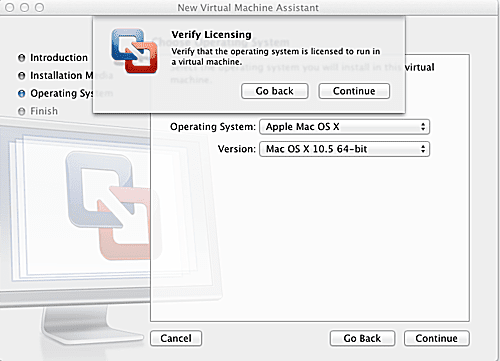
VMware Fusion აადვილებს ახალი ვირტუალური მანქანის შექმნას, მაგრამ ზოგიერთი რამ არ არის საკმაოდ მარტივი, განსაკუთრებით Leopard-ის ან Snow Leopard-ის კლიენტის OS-ების დასამატებლად.
ვირტუალიზაციის კრიტერიუმები
თოვლის ლეოპარდის ვირტუალური მანქანის შექმნა
- გახსენით შენი DVD დისკი და ჩასმა The თოვლის ლეოპარდის სამონტაჟო DVD.
- დაელოდეთ თოვლის ლეოპარდის DVD-ის დამონტაჟებას სამუშაო მაგიდაზე.
- გაუშვით VMware Fusion თქვენი /Applications დირექტორიადან ან დოკი.
- შექმენით ახალი ვირტუალური მანქანა დაწკაპუნება The შექმენით ახალი ღილაკი წელს ვირტუალური მანქანების ბიბლიოთეკის ფანჯარა, ან არჩევით ფაილი, ახალი.
- გაიხსნება ახალი ვირტუალური აპარატის ასისტენტი. დააწკაპუნეთ The განაგრძეთ ღილაკი.
- აირჩიეთ მომხმარებლის ოპერაციული სისტემის საინსტალაციო დისკი ან სურათი როგორც სამონტაჟო მედიის ტიპი.
- დააწკაპუნეთ The განაგრძეთ ღილაკი.
- გამოიყენეთ ოპერაციული სისტემის ჩამოსაშლელი მენიუ არჩევა Apple Mac OS X.
- გამოიყენეთ ვერსიის ჩამოსაშლელი მენიუ არჩევა Mac OS X 10.6 64 ბიტიანი.
- დააწკაპუნეთ The განაგრძეთ ღილაკი.
- გამოჩნდება ჩამოსაშლელი ფურცელი, რომელიც მოგთხოვთ ლიცენზიის გადამოწმებას. თქვენ არ მოგეთხოვებათ სერიული ნომრები; თქვენ მხოლოდ მოგეთხოვებათ დაადასტუროთ, რომ OS-ს აქვს უფლება იმუშაოს ვირტუალურ მანქანაში. დააწკაპუნეთგანაგრძეთ.
- გამოჩნდება კონფიგურაციის შეჯამება, რომელიც გაჩვენებთ, თუ როგორ დაყენდება ვირტუალური მანქანა. თქვენ შეგიძლიათ შეცვალოთ ნაგულისხმევი პირობები მოგვიანებით, ასე რომ განაგრძეთ და დააწკაპუნეთდასრულება.
- თქვენ მოგეცემათ Finder-ის ფურცელი, რომელიც შეგიძლიათ გამოიყენოთ Snow Leopard VM-ის შესანახი ადგილის დასაზუსტებლად. გადადით იქ, სადაც გსურთ მისი შენახვა და შემდეგ დააწკაპუნეთᲨენახვა.
VMware Fusion დაიწყებს ვირტუალურ მანქანას. OS X Snow Leopard ავტომატურად დაიწყებს ინსტალაციის პროცესს, ისევე, როგორც თქვენ ჩატვირთეთ ინსტალაციის DVD-დან თქვენს Mac-ზე.
02
02-დან
თოვლის ლეოპარდის დაყენების საფეხურები Fusion VM-ისთვის
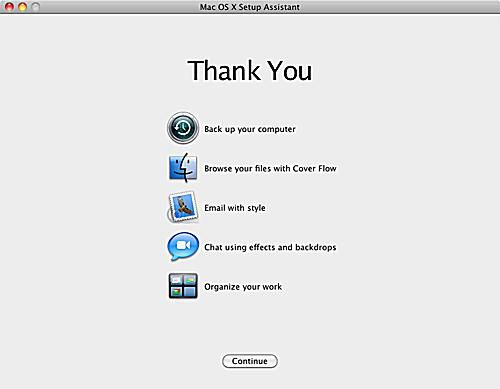
ახლა, როდესაც ჩვენ გვაქვს Fusion VM დაყენებული, თოვლის ლეოპარდის დაყენების პროცესი ავტომატურად დაიწყება. თქვენ გაივლით სტანდარტული OS X Snow Leopard-ის ინსტალაციის პროცესს, დაწყებული ინსტალაციის ენის არჩევით.
- გააკეთე შენი არჩევანი და დააწკაპუნეთ The მარჯვენა ისარი ღილაკი.
- გამოჩნდება Mac OS X-ის ინსტალაციის ფანჯარა. გამოიყენეთ მენიუ ფანჯრის ზედა ნაწილში აირჩიეთUtilities, Disk Utility.
- აირჩიეთ The Macintosh HD ამოიღეთ მოწყობილობების სიიდან Disk Utility ფანჯრის მარჯვენა მხარეს.
- Disk Utility ფანჯრის მარჯვენა პანელში, აირჩიეთ The წაშლა ჩანართი.
- დატოვეთ Format ჩამოსაშლელი მენიუ დაყენებული Mac OS X Extended (Journaled) და სახელი დააყენეთ Macintosh HD. დააწკაპუნეთ The წაშლა ღილაკი.
- თქვენ მოგეთხოვებათ დაადასტუროთ, რომ გსურთ დისკის წაშლა. დააწკაპუნეთწაშლა.
- თქვენი Macintosh HD დისკი წაიშლება. ამ პროცესის დასრულების შემდეგ გამოიყენეთ მენიუ აირჩიეთDisk Utility, Quit Disk Utility.
- Mac OS X-ის ინსტალაციის ფანჯარა კვლავ გამოჩნდება. დააწკაპუნეთ The განაგრძეთ ღილაკი.
- გამოჩნდება ჩამოსაშლელი ფურცელი, რომელიც გთხოვთ დაეთანხმოთ OS X-ის ლიცენზიის პირობებს. დააწკაპუნეთ The ვეთანხმები ღილაკი.
- აირჩიეთ The დისკი, სადაც გსურთ დააინსტალიროთ OS X. ჩამოთვლილი იქნება მხოლოდ ერთი დისკი, სახელად Macintosh HD. ეს არის ვირტუალური მყარი დისკი, რომელიც Fusion-მა შექმნა. აირჩიეთ დისკი მასზე დაწკაპუნებით და შემდეგ დააწკაპუნეთ The მორგება ღილაკი.
- თქვენ შეგიძლიათ განახორციელოთ ნებისმიერი ცვლილება, რომელიც გსურთ დაინსტალირებული პროგრამული პაკეტების სიაში, მაგრამ ერთი ცვლილება, რომელიც უნდა გააკეთოთ, არის გამშვები ნიშანი წელს როზეტას ყუთი. Rosetta არის პროგრამული ემულაციის სისტემა, რომელიც საშუალებას აძლევს ძველ PowerPC პროგრამულ უზრუნველყოფას იმუშაოს Intel-ზე დაფუძნებულ Mac-ებზე. შეიტანეთ ნებისმიერი სხვა სასურველი ცვლილება და შემდეგ დააწკაპუნეთ კარგი.
- დააწკაპუნეთᲓაინსტალირება.
აქედან ინსტალაციის პროცესი საკმაოდ მარტივია. თუ გსურთ გადახედოთ თოვლის ლეოპარდის ინსტალაციის პროცესის დეტალებს, წაიკითხეთ შემდეგი სტატია:
თოვლის ლეოპარდის ძირითადი განახლების ინსტალაცია
ინსტალაციის პროცესს 30 წუთიდან ერთ საათამდე დასჭირდება, რაც დამოკიდებულია თქვენს მიერ გამოყენებული Mac-ის სიჩქარეზე.
ინსტალაციის პროცესის დასრულების შემდეგ, კიდევ ერთი რამ უნდა გააკეთოთ.
დააინსტალირეთ VMware Tools
- ამოღება The დააინსტალირეთ DVD ვირტუალური მანქანის შიგნიდან.
- დააინსტალირეთ VMware Tools, რომელიც საშუალებას მისცემს VM-ს შეუფერხებლად იმუშაოს თქვენს Mac-თან. ისინი ასევე საშუალებას გაძლევთ შეცვალოთ ეკრანის ზომა, რის გაკეთებასაც გირჩევთ. VMware Tools დამონტაჟდება VM დესკტოპზე. ორჯერ დააწკაპუნეთ The VMware Tools ინსტალერი ინსტალაციის პროცესის დასაწყებად და შემდეგ მიჰყევით ეკრანზე მითითებებს.
- თქვენ შეიძლება ნახოთ გამაფრთხილებელი შეტყობინება, რომელიც გეუბნებათ, რომ CD/DVD დისკი უკვე გამოიყენება და VMware Tools დისკის სურათის დამონტაჟება შეუძლებელია. ეს შეიძლება მოხდეს იმის გამო, რომ ჩვენ გამოვიყენეთ ოპტიკური დისკი Snow Leopard-ის ინსტალაციის პროცესში და ზოგჯერ Mac არ ათავისუფლებს დისკზე კონტროლს. ამ პრობლემის თავიდან აცილება შეგიძლიათ დარწმუნდეთ, რომ თოვლის ლეოპარდი დააინსტალირებს DVD-ს გამოდევნილია და შემდეგ გადატვირთეთ Snow Leopard ვირტუალური მანქანა.
